- I. GENERALITE
- II. INSTALLATION
- III. MISE EN ROUTE
- IV. GESTION DES CLIENTS
- V. GESTION DU STOCK
- VI. GESTION DES VENTES
- VII. GESTION DES COMMANDES
- VIII. CAISSE
- IX. TIERS PAYANT
- X. CATALOGUES FOURNISSEURS
- XI. PARAMETRAGE DU LOGICIEL
- XII. OUTILS
-
XIII. SERVICES
- A. Envoi de Fax
- B. Envoi de Courrier Electronique
- C. Envoi de SMS
- XIV. STATISTIQUES
- XV. REQUETES ET PUBLIPOSTAGE
- XVI. ANNEXES
- Résultat
1. Généralités :
Les SMS (ou Texto) permettent de contacter facilement et rapidement un client. Cette méthode peut être utilisée par exemple pour l'avertir que sa monture est prête plutôt que de lui téléphoner. C'est à la fois plus rapide et moins cher pour l’utilisateur et plus commode pour le client.
Les informations complètes ainsi que les coûts et les
opérateurs disponibles peuvent être consultés dans la
section Envoi de SMS de notre site Internet.
Ce manuel se contentera de décrire la marche à suivre
pour envoyer un SMS depuis WinOptics.
L’achat de la licence WinOptics donne droit à
20 SMS gratuits qui peuvent être utilisés pour tester le
service. Ensuite il suffira d'acheter un crédit pour
recharger le compte SMS.
Les SMS envoyés passent par le réseau Internet avant
d'arriver sur le téléphone mobile du correspondant, la
connexion Internet est donc nécessaire pour pouvoir
utiliser ce service.
2. Activation du service :
Le service SMS est directement intégré à WinOptics et il n'y a rien de particulier à faire pour l'utiliser. Cependant, il est possible de régler certains paramètres. Pour cela, sélectionner la rubrique Options du menu Outils, puis aller dans la rubrique Services et la sous-rubrique Envoi de SMS.
Dans cet écran doit être précisé le code International à utiliser par défaut. En effet, les SMS envoyés doivent être précédés du code du pays. Ainsi par exemple pour envoyer un message sur le portable français 06.01.02.03.04, il faudra indiquer le numéro 33601020304. Le code du pays sera indiqué automatiquement selon le paramètre indiqué ici.
Il est également possible d’indiquer son identifiant d'émetteur. C'est le nom que le correspondant verra s'afficher lors de la réception du message.
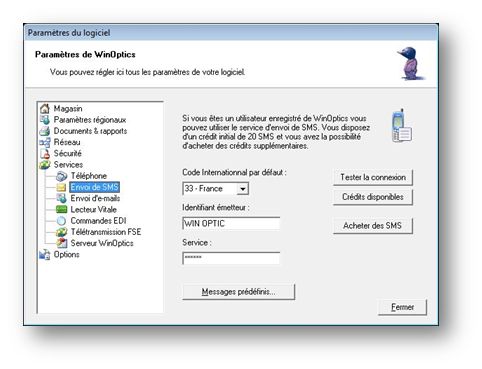
Le bouton Tester la connexion permet de vérifier que le système marche correctement. Le bouton Crédit disponibles permet de s’informer sur la quantité de SMS qui peuvent être envoyés. Le bouton Acheter des SMS permet d’augmenter ce crédit.
3. Utilisation de WinOptics :
Le plus simple pour envoyer un message est de le faire depuis la fiche du client en cliquant sur le bouton SMS à droite du numéro de téléphone portable :
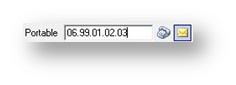
Il est également possible d’utiliser la fonction Envoi de SMS depuis le menu Fonctions :
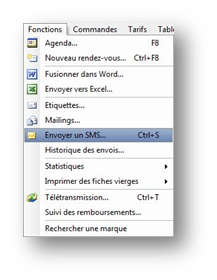
Dans les deux cas, l’écran suivant apparaît :
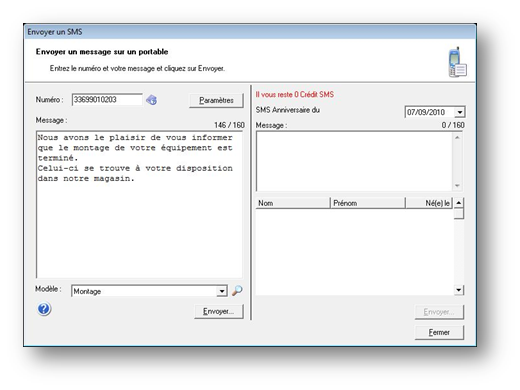
Il suffit alors de rédiger le message et de cliquer sur le bouton Envoyer pour envoyer le SMS au numéro indiqué.
Remarque : Il est possible de
vérifier au préalable que le numéro de téléphone sera
bien accepté par le système en cliquant sur le bouton
![]() à droite du numéro.
à droite du numéro.
Il est possible de créer un certain nombre de messages préenregistrés qu'il suffit alors de sélectionner dans la liste des modèles. Cliquez sur la petite loupe à droite du champ Modèle pour définir les messages :
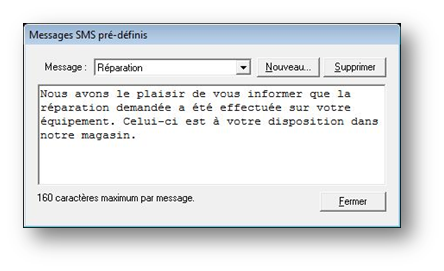
La liste des messages envoyés peut être consultée à tout moment avec l’option Historique des envois du menu Fonctions. Il est alors possible de visualiser le message qui avait été envoyé en double-cliquant dessus (ou en cliquant sur le bouton Voir le message).
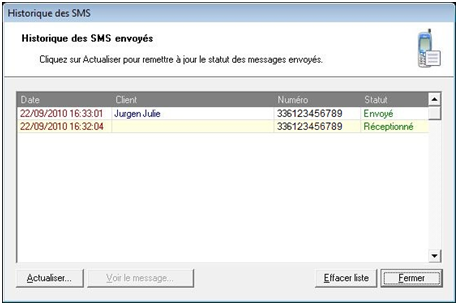
La colonne « Statut » permet de voir l’état des SMS envoyés. L’état d’un SMS passe de « Envoyé » à « Réceptionné » lorsque celui-ci à bien été réceptionné par le client. Le bouton Actualiser qui se trouve en bas à droite de la fenêtre permet de mettre à jour ce statut.